Windows自带分屏使用-窗口贴靠
发布时间:2024年01月19日
0.介绍
Windows电脑自带的分屏功能叫做“窗口贴靠”,可以让您同时查看和操作多个应用程序窗口,提高我们的工作效率
在屏幕展示上,没有额外显示器的情况下,可以设置分屏来进行展示
分屏的数量,目前为止,windows系统上分屏的数量最多为4个,win7,win10,win11在设置与使用上都是一样的,win11系统在这一方面做个进一步的升华,当你选中一个窗口标题栏并将其拖动到屏幕顶部或边缘时,系统会自动显示分屏线以及可供选择的布局选项,以便你可以快速地将窗口以不同方式排列在屏幕上,这个功能被称为快照布局

并非所有应用窗口都能良好适应这种分屏模式,某些窗口可能因大小限制等因素无法使用分屏分割显示,这一类想要分屏显示就只能通过软分屏工具或硬分屏工具来实现了,Windows自带的分屏并不能实现
1.一分二显示
以word文档与ppt为例
- 打开你需要分屏显示的两个或更多应用程序窗口
- 将鼠标指针移动到任意一个窗口的标题栏上,点击并按住鼠标左键不放
- 拖动此窗口到屏幕的左侧或者右侧,直到看到屏幕边缘有半透明的高亮提示区域,此时松开鼠标左键,该窗口就会自动占据屏幕的一半大小
- 此时,屏幕的另一侧会显示剩余打开窗口的小图标预览,点击你想要在另一半屏幕显示的窗口,它就会自动填充到屏幕的剩余空间
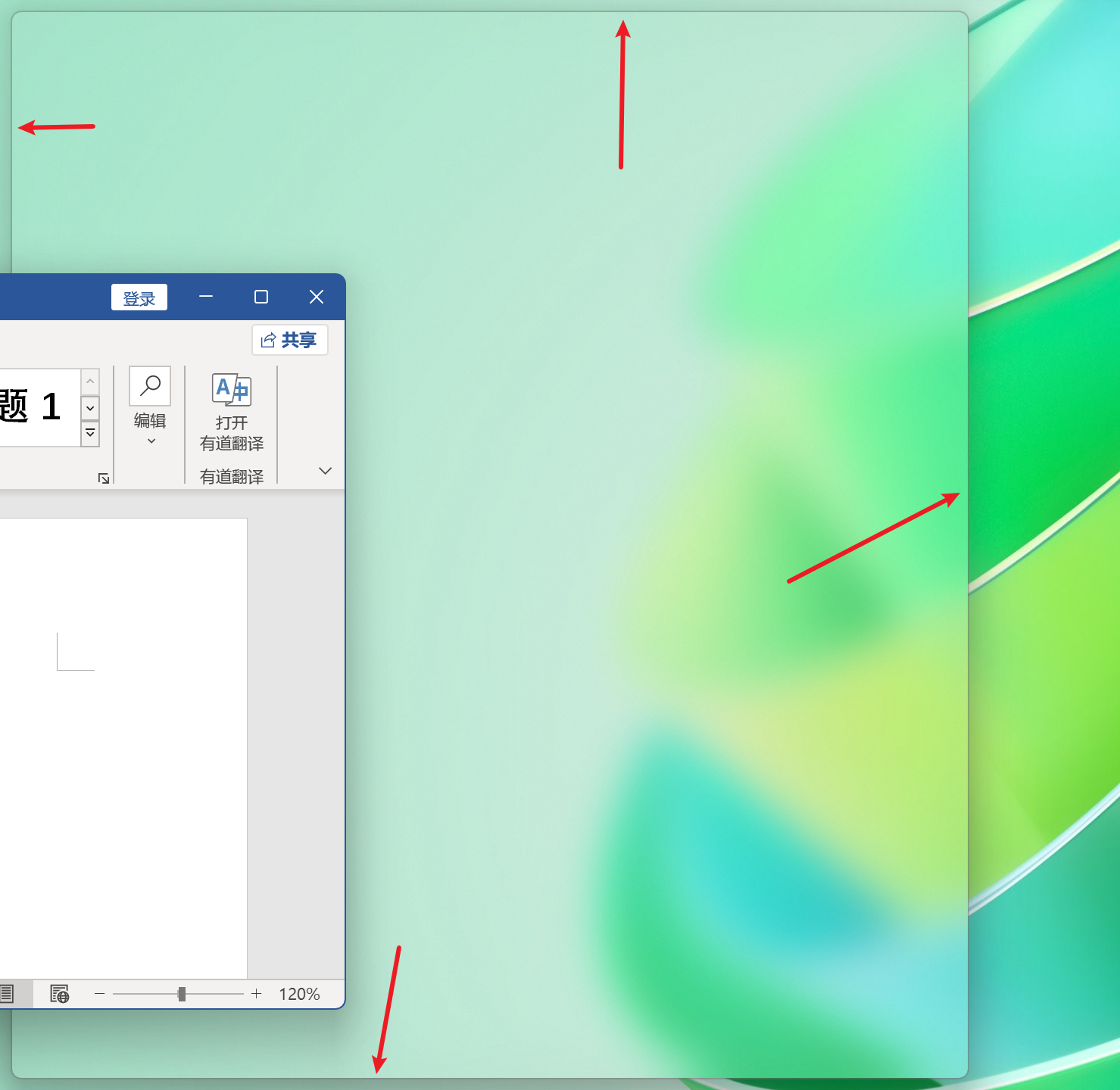
对于win10/win11系统,还可以直接使用快捷键Win + 左/右箭头将窗口贴靠到屏幕左右两侧,或者Win + 上箭头最大化窗口
2.一分三,一分四显示
- 将一个窗口贴靠到屏幕左上角,它会自动占据屏幕的左上四分之一区域
- 将另一个窗口贴靠到屏幕右上角,占据右上四分之一区域
- 接下来,将第三个窗口贴靠到屏幕左下角,占据左下四分之一区域
- 将第四个窗口贴靠到剩余的右下区域
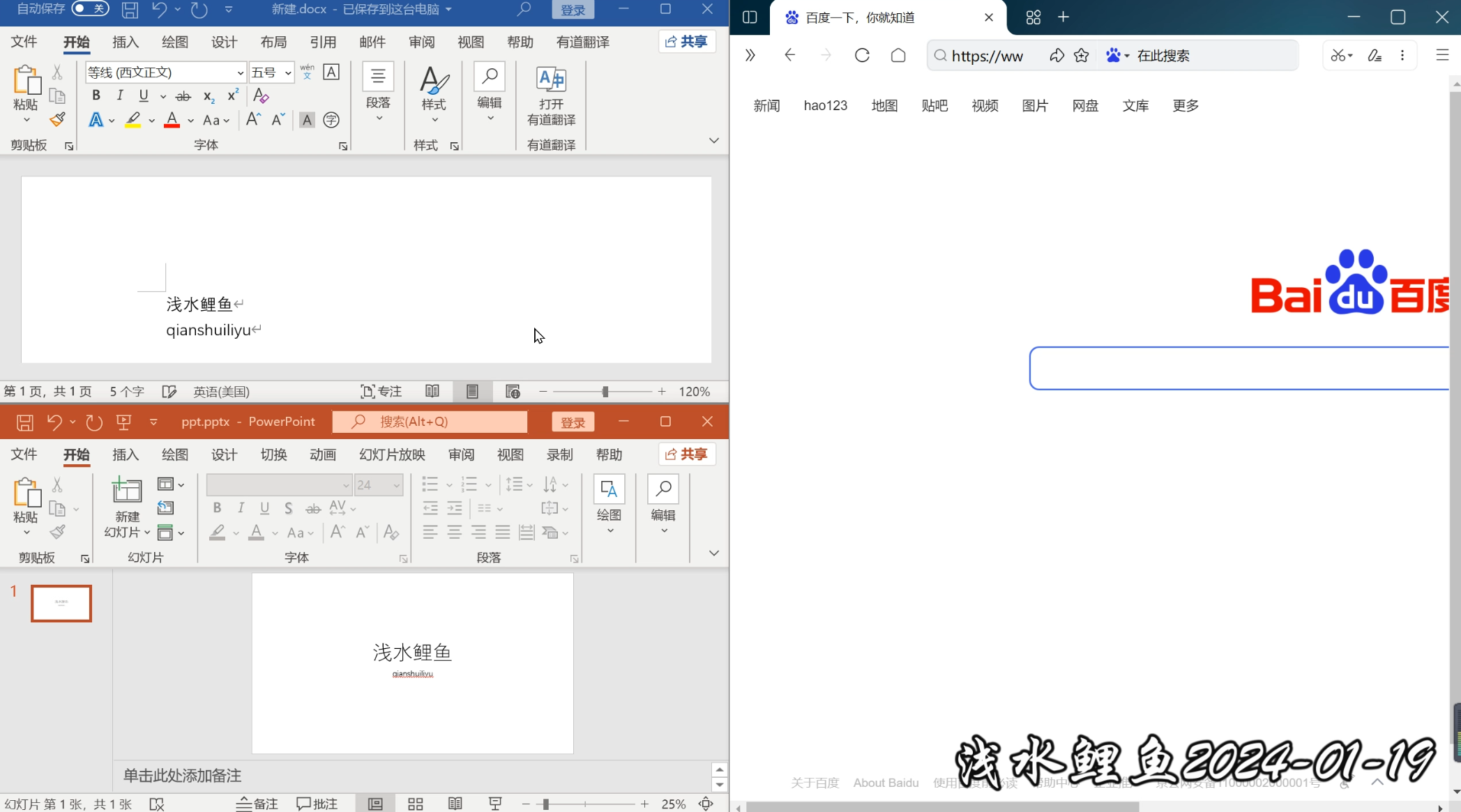
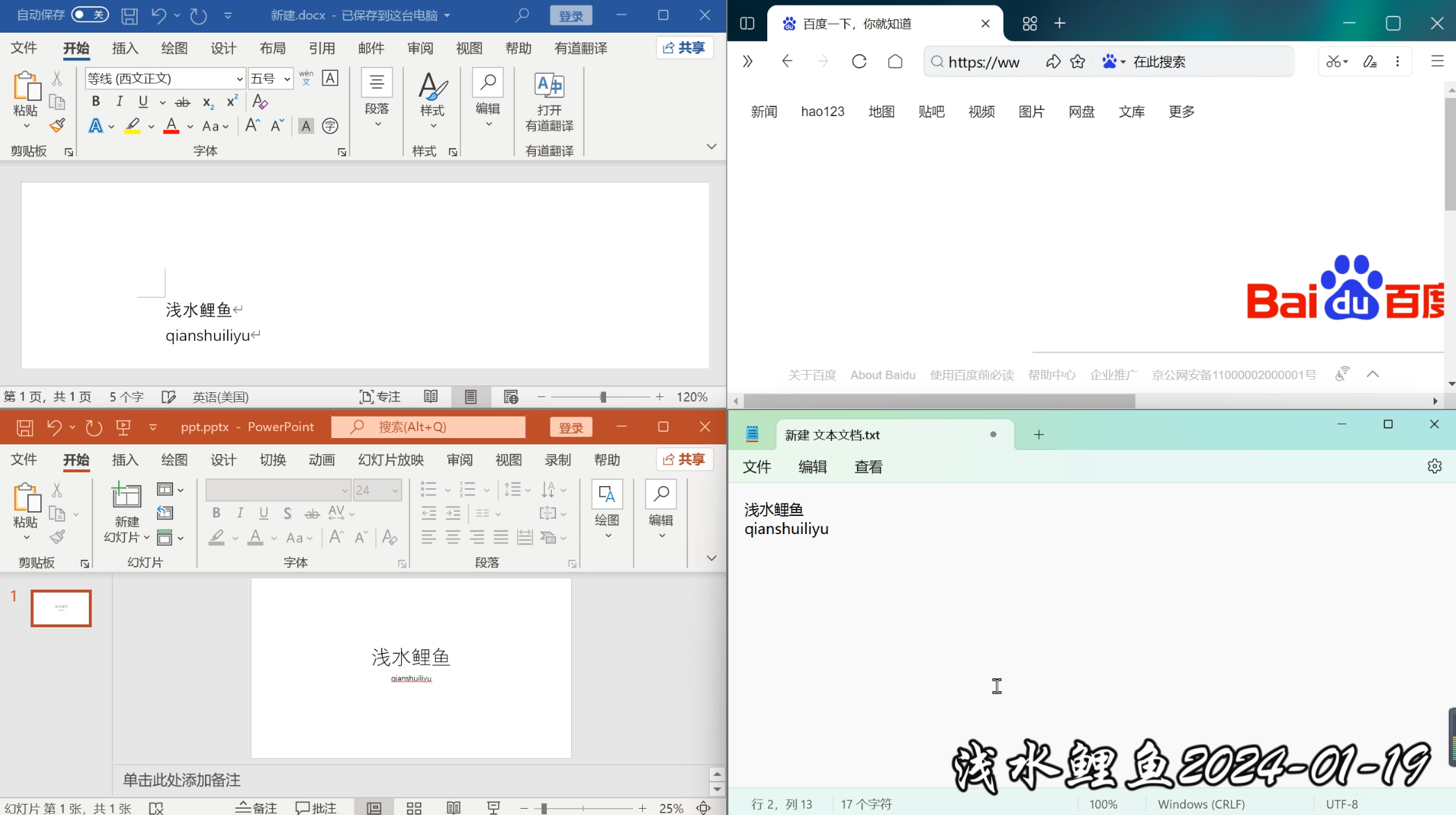
在win11系统中也可以通过快照布局快速实现
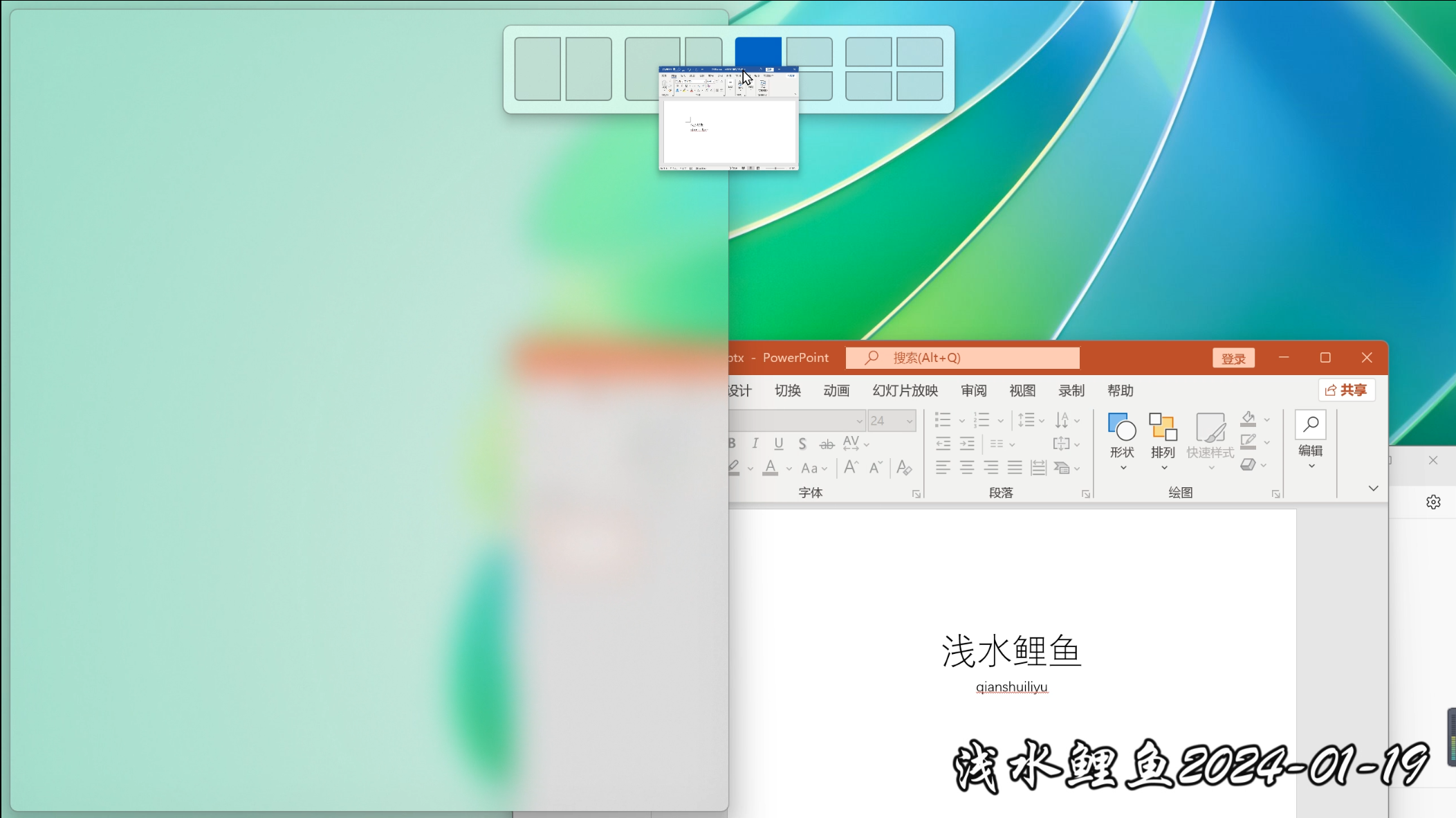

文章来源:https://blog.csdn.net/qianshuiliyu/article/details/135708635
本文来自互联网用户投稿,该文观点仅代表作者本人,不代表本站立场。本站仅提供信息存储空间服务,不拥有所有权,不承担相关法律责任。 如若内容造成侵权/违法违规/事实不符,请联系我的编程经验分享网邮箱:chenni525@qq.com进行投诉反馈,一经查实,立即删除!
本文来自互联网用户投稿,该文观点仅代表作者本人,不代表本站立场。本站仅提供信息存储空间服务,不拥有所有权,不承担相关法律责任。 如若内容造成侵权/违法违规/事实不符,请联系我的编程经验分享网邮箱:chenni525@qq.com进行投诉反馈,一经查实,立即删除!